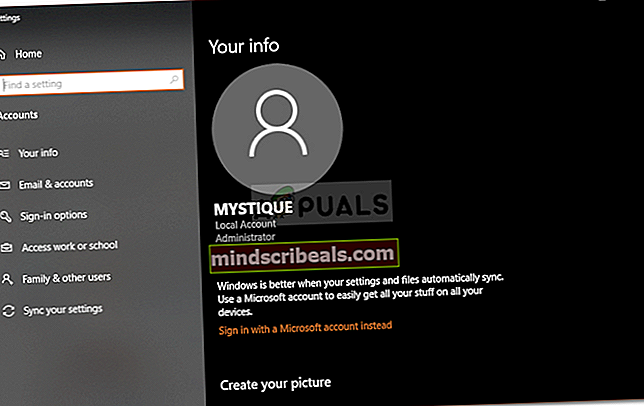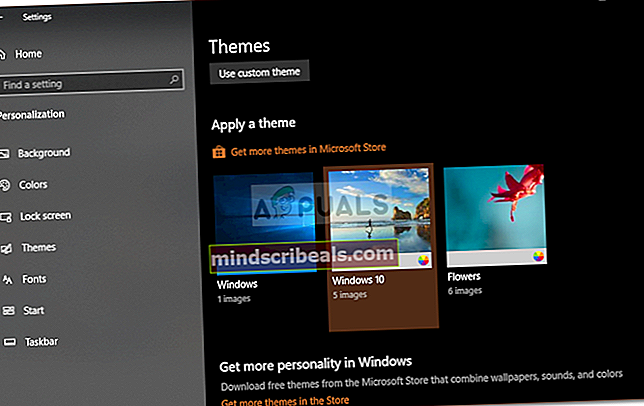Oprava: V systéme Windows 10 sa priečinok nedá premenovať
Vyskytli sa správy, že používatelia nie sú schopní premenovať priečinky vo svojom systéme Windows 10. Podľa týchto správ bol problém uvedený do života novou inštaláciou systému Windows 10 alebo v niektorých prípadoch aj jeho aktualizáciami. Keď sa používatelia pokúsia premenovať priečinky v systéme, zobrazí sa im výzva „Súbor alebo priečinok neexistuje“Alebo„Zadaný súbor sa nepodarilo nájsť. Nezabudnite zadať správnu cestu a názov súboru' chyba.
Problémy ako také neznejú na začiatku tak problematicky, neskôr sa však z nich môže stať skutočné utrpenie. Problém má napriek tomu svoj podiel riešení. U niektorých používateľov premenovanie priečinka cez Vlastnosti priečinka fungovalo, nejde však o trvalé riešenie, pretože v niektorých scenároch sa môže vrátiť späť na „Nový priečinok“ alebo na akýkoľvek iný názov. Preto sme tu, aby sme vám pomohli trvalo izolovať problém.

Čo spôsobuje nemožnosť premenovania priečinkov v systéme Windows 10?
Chyba nie je všeobecná a nestáva sa tak často, kedykoľvek ju však narazíte, môže to byť spôsobené nasledujúcimi faktormi -
- Aktualizácia systému Windows. Podľa správ sa problém zrodil po tom, čo používatelia aktualizovali svoj systém alebo čerstvo nainštalovali systém Windows.
- Téma Windows. V niektorých prípadoch môže byť problém spôsobený témou, ktorú váš systém momentálne používa. V takom prípade ho budete musieť zmeniť.
- Chýbajúce položky v registri. Ak vo vašom registri Windows chýbajú určité položky alebo sa zmenilo priradenie protokolu priečinka, mohla by sa vyskytnúť chyba.
Nižšie uvádzame najefektívnejšie riešenia, aby sme váš problém vyriešili. Pokúste sa ich dodržiavať v rovnakom poradí, ako je uvedené.
Riešenie 1: Prihláste sa ako správca
Prvým krokom k vyriešeniu problému by bolo skontrolovať, či má používateľský účet, ktorý práve používate, oprávnenie správcu alebo nie. Tento problém sa väčšinou vyskytuje, keď ste vo svojom systéme vytvorili viac účtov. Preto skôr, ako sa pokúsite uplatniť nižšie uvedené riešenia, uistite sa, že ste prihlásený ako správca. Ak máte v systéme iba jeden účet, prejdite na ďalšie riešenie. Pri kontrole typu účtu postupujte podľa uvedených pokynov:
- Stlačte Windows Key + I na otvorenie nastavenie.
- Zadajte „Účet„Do vyhľadávacieho poľa a vyberte„Spravuj svoj účet‘.
- V novom okne sa zobrazia informácie o vašom účte.
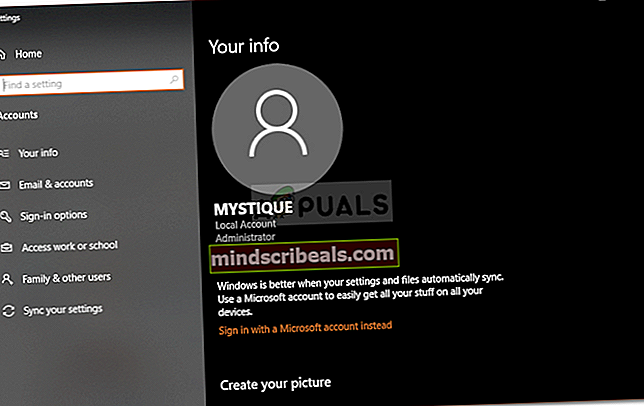
Riešenie 2: Zmeňte tému systému Windows
Zdá sa, že zmena aktuálnej témy vášho systému fungovala pre väčšinu používateľov. Preto by ste to mali vyskúšať po overení, že používate účet správcu. Ak je aktuálna téma nastavená na Windows, budete ju musieť zmeniť z nastavení na Windows 10. Týmto sa problém pravdepodobne vyrieši. Postup je nasledovný:
- Stlačte Windows Key + I na otvorenie nastavenie.
- Ísť do Personalizácia.
- Prepnite na ikonu Témy panel.
- Kliknutím zmeňte motív na Windows 10 Windows 10 pod „Použite tému’.
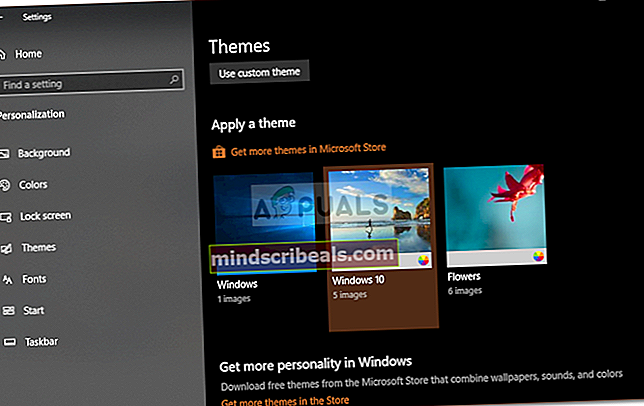
- Reštartujte systém a potom skontrolujte, či sa tým problém nevyrieši.
Riešenie 3: Upravte register systému Windows
Problém môže nastať aj v prípade, že vo vašom registri systému Windows chýbajú určité položky alebo ak je v priečinku Folder Protocol Association problém. V takom prípade sa budete musieť ubezpečiť, že položky sú správne, alebo jednoducho budete musieť obnoviť predvolené hodnoty. Položky registra pre priečinky sú uložené na tejto ceste:
HKEY_LOCAL_MACHINE \ SOFTWARE \ Microsoft \ Windows \ CurrentVersion \ Explorer \ Folder Popis

Pretože je zoznam príliš veľký, hľadanie alebo kontrola určitých záznamov môže byť namáhavá úloha. Preto, aby ste to uľahčili, môžete použiť ‘.reg‘Súbor, ktorý po spustení obnoví predvolené hodnoty.
Súbor si môžete stiahnuť z tu. Po stiahnutí súboru jednoducho spustiť ako správca a počkať. Po dokončení reštartujte systém a skúste premenovať priečinok.